VMware 虚拟机安装CentOs 系统
由于工作原因需要下载一个CentOs 6.4系统 ,所以这里写个详细教程
这里使用VMware® Workstation 14 Pro ,与CentOS-6.4-x86_64-bin-DVD1.iso
1、创建新的虚拟机 选择自定义高级 - 下一步
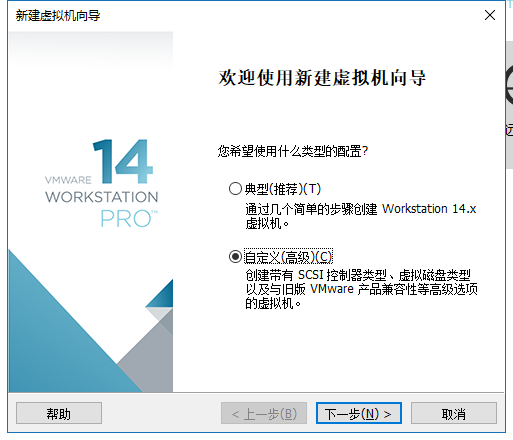
2、选择默认即可 点击下一步
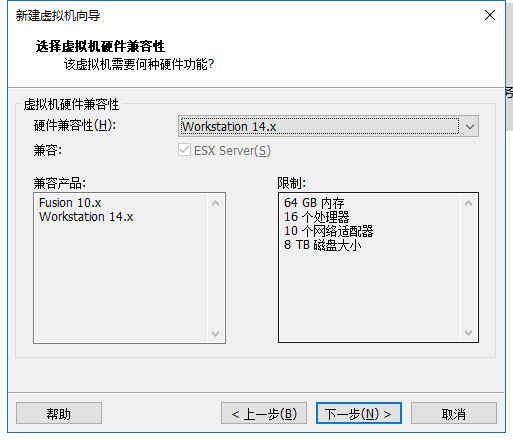
3、选择稍后安装操作系统,点击下一步
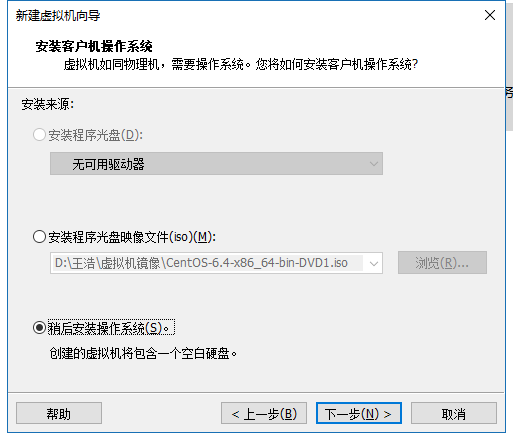
4、默认
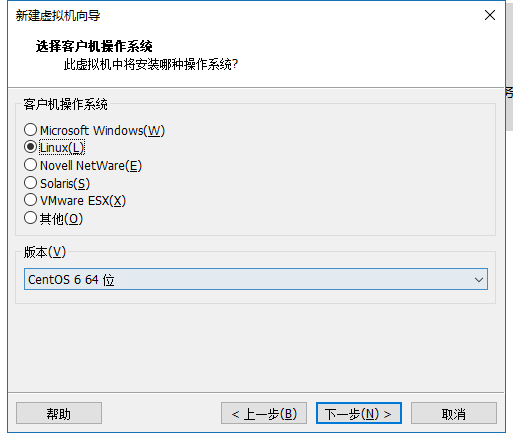
5、名称和位置自定义,然后点击下一步
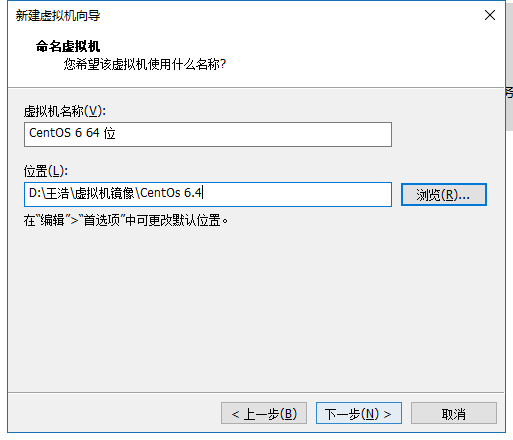
6、点击 下一步,如果电脑配置比较高这里可以自行更改
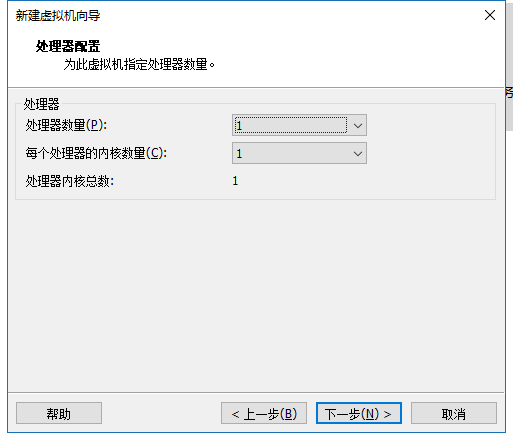
7、根据电脑自行配置,点击下一步
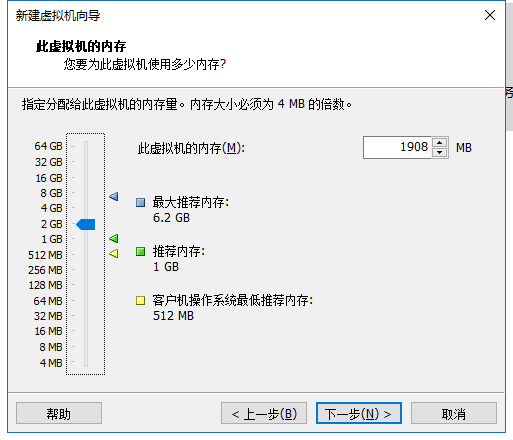
8、选择仅主机网络模式,点击下一步
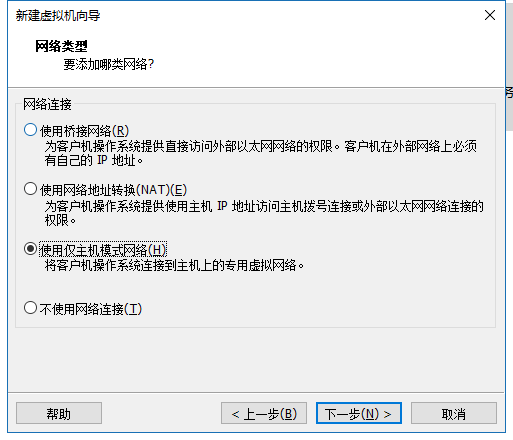
9、选择默认,点击下一步
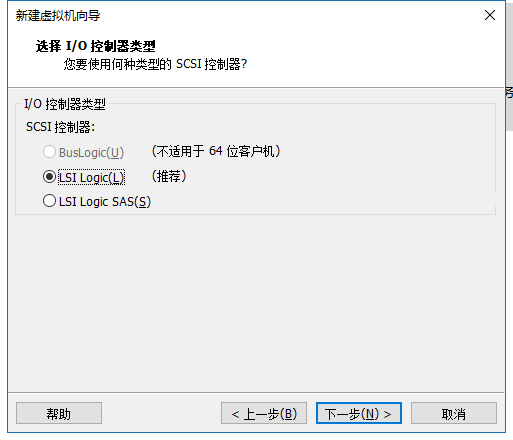
10、默认推荐,点击下一步
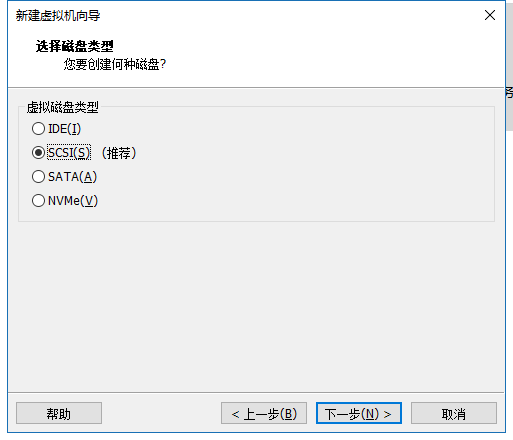
11、创建新的虚拟机点击下一步
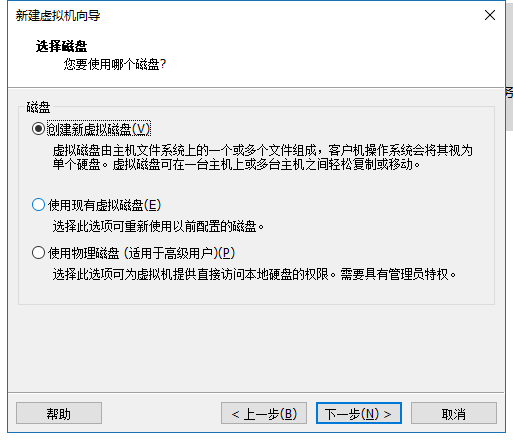
12、将虚拟机存储为单个文件,点击下一步
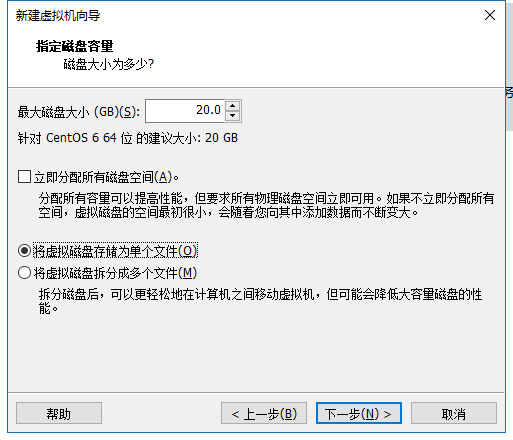
13、默认即可,点击下一步
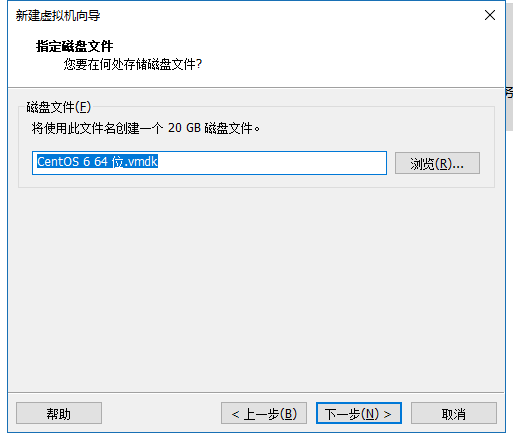
14、完成。
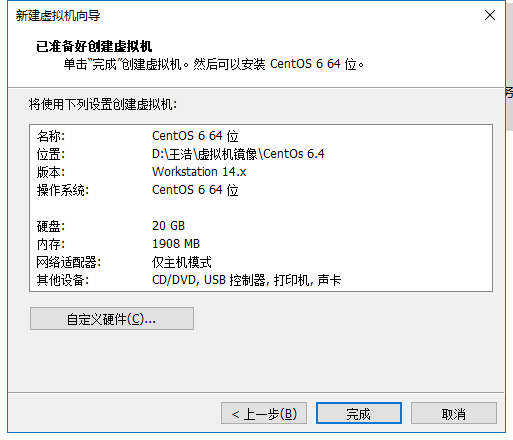
安装CentOs 6.4
1、点击编辑虚拟机设置
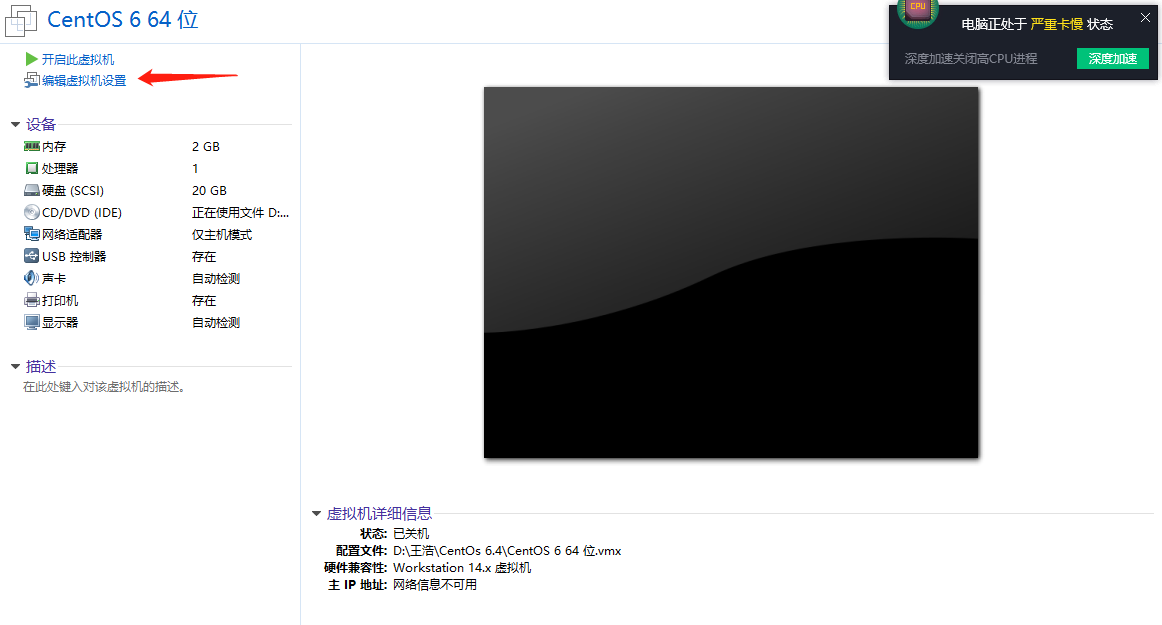
2、使用ISO影像文件 点击确定,开启虚拟机
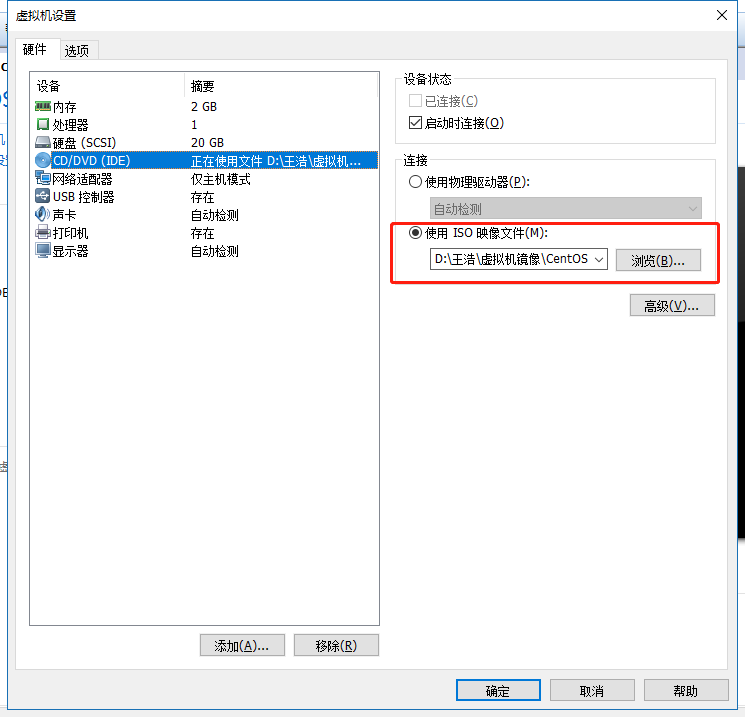
3、开启虚拟机后,选择第一个
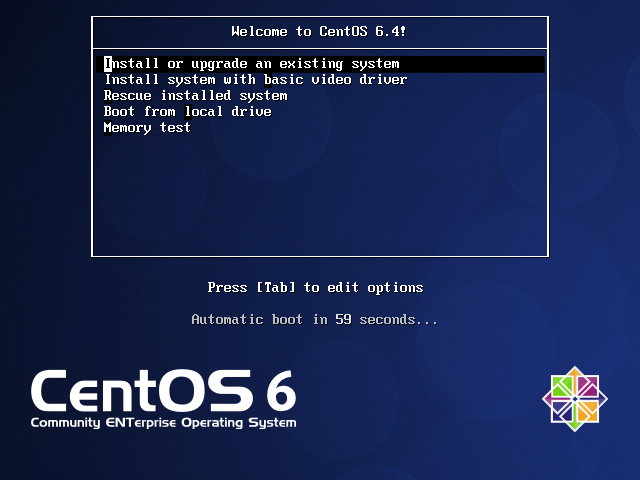
4、点击 Skip
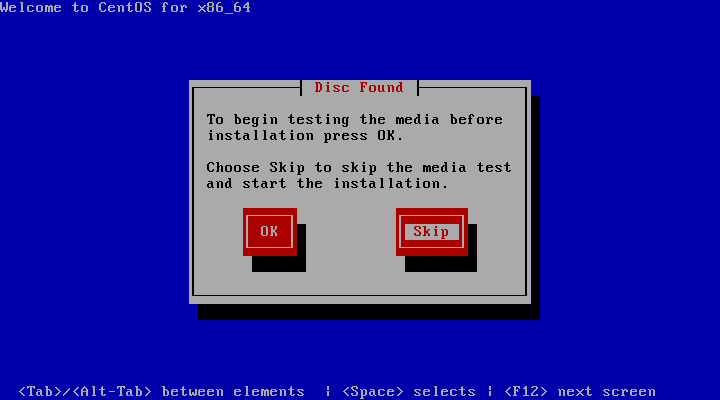
5、Next
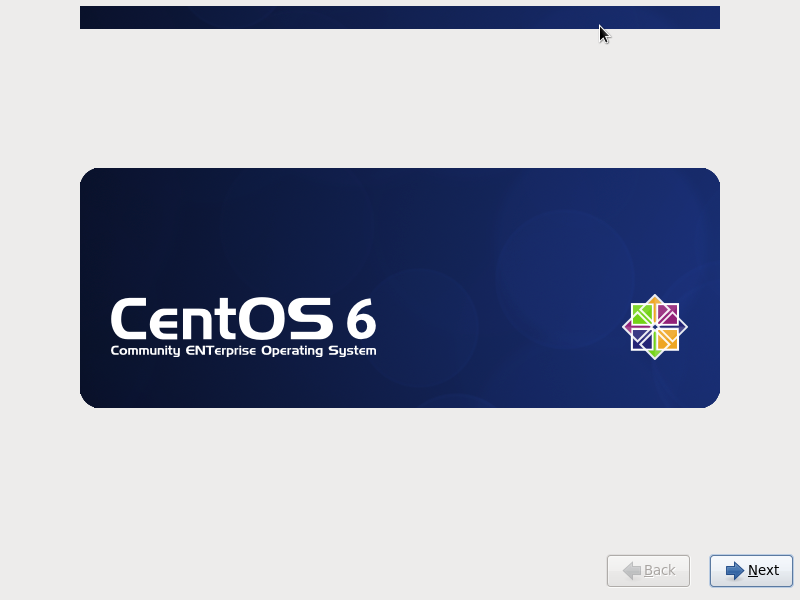
-- 中文简体 Next
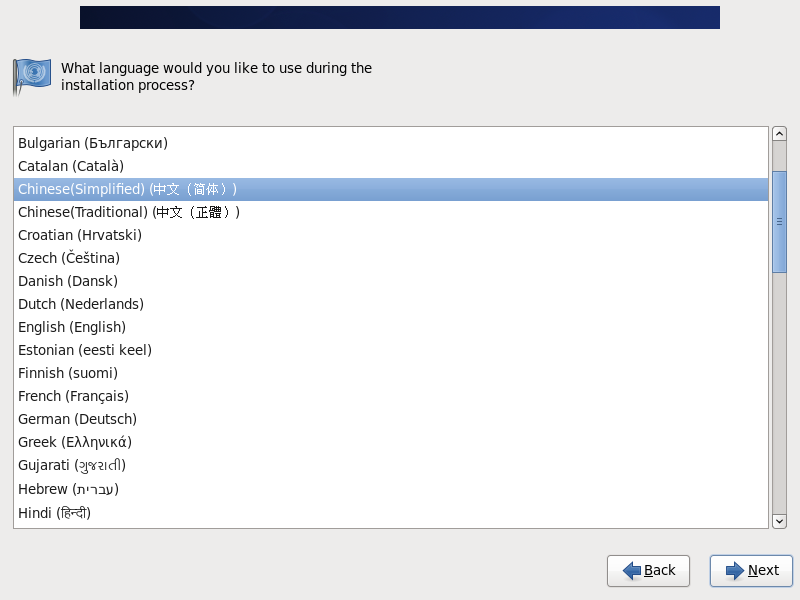
-- 美国英语式 下一步
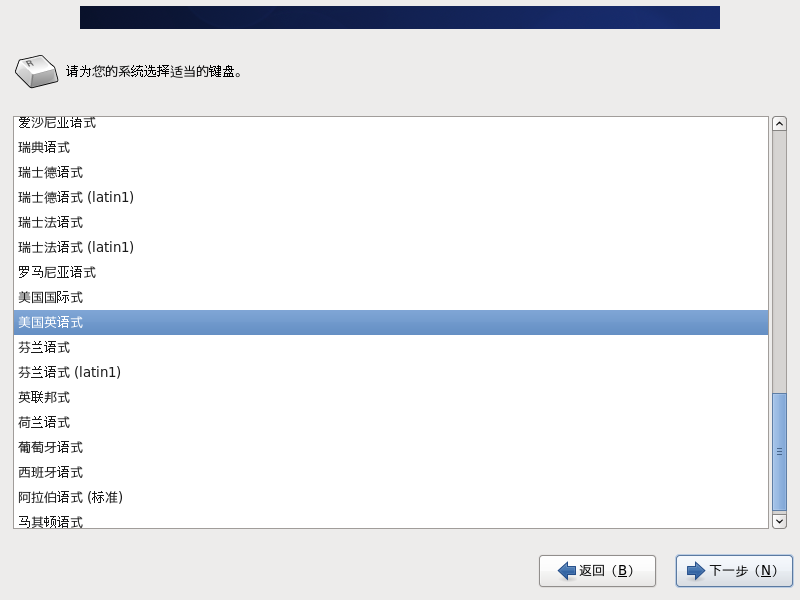
-- 默认 下一步
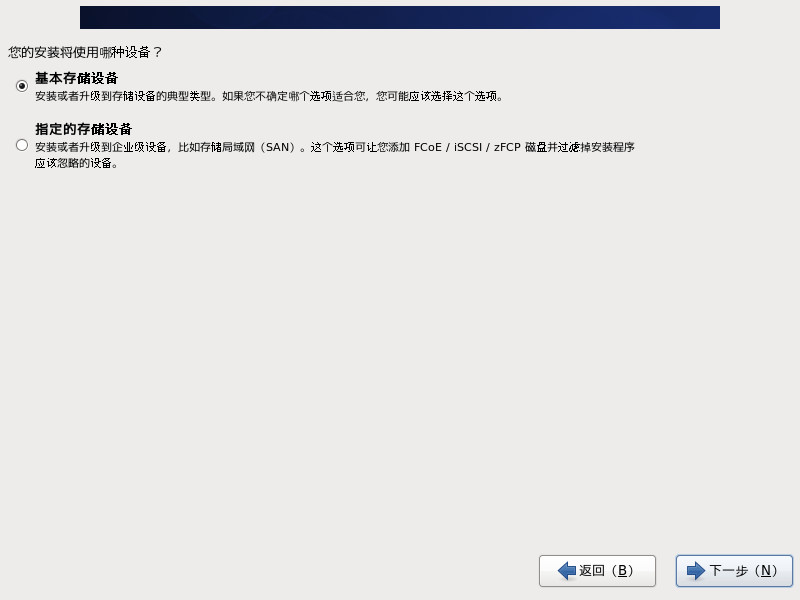
-- 是忽略所有
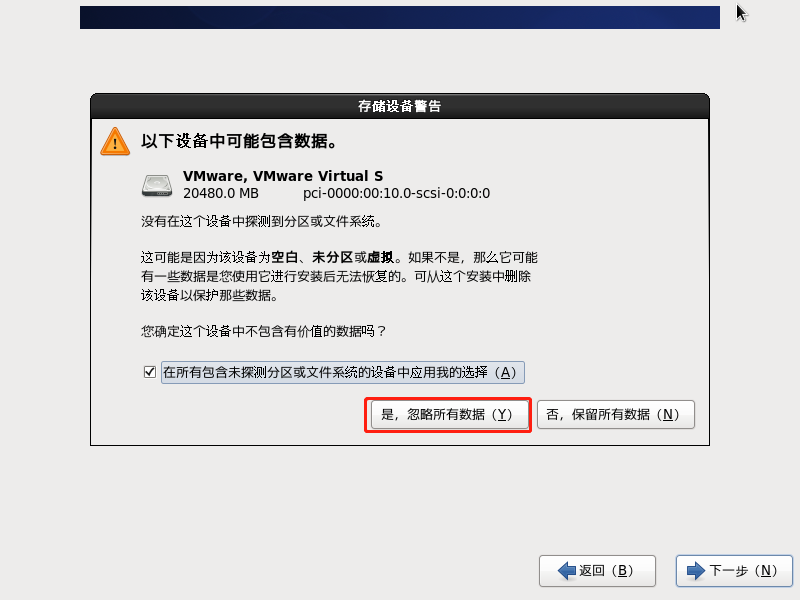
-- 定义主机名,
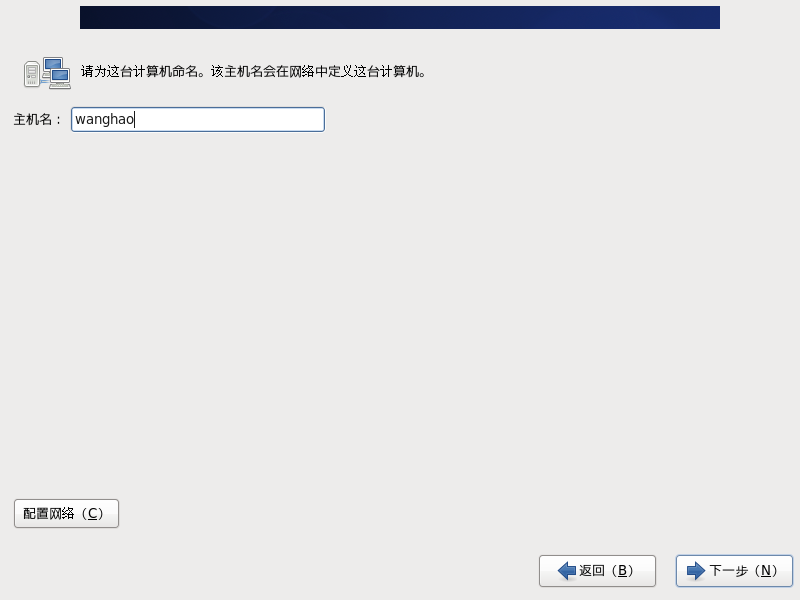
-- 选择上海时间
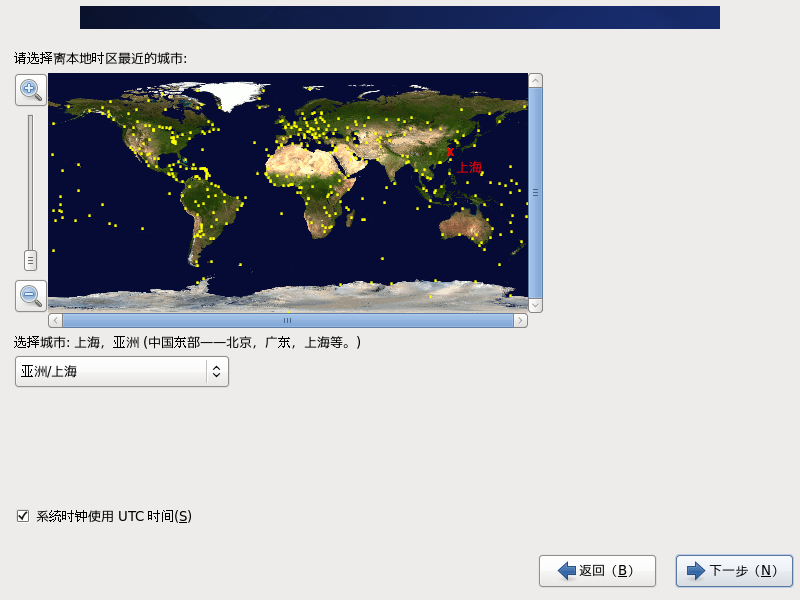
-- 设置密码
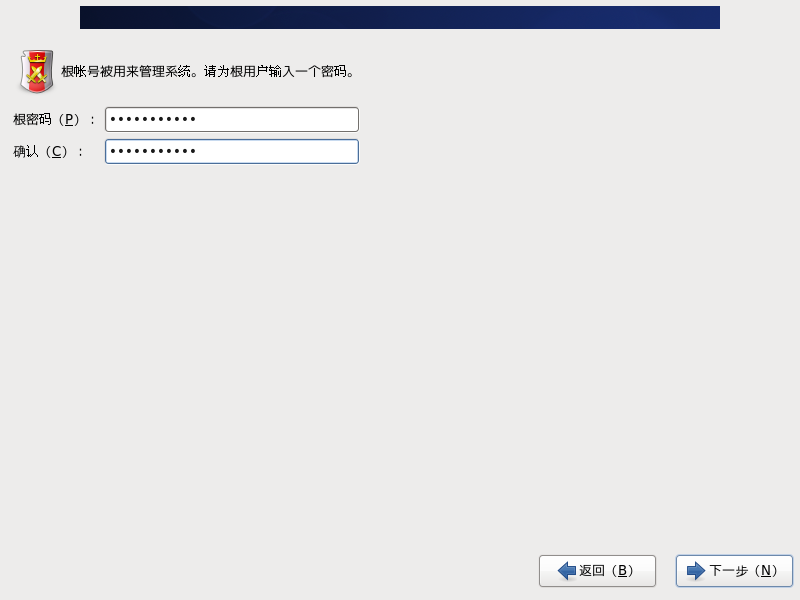
-- 替换先有Linux系统,下一步
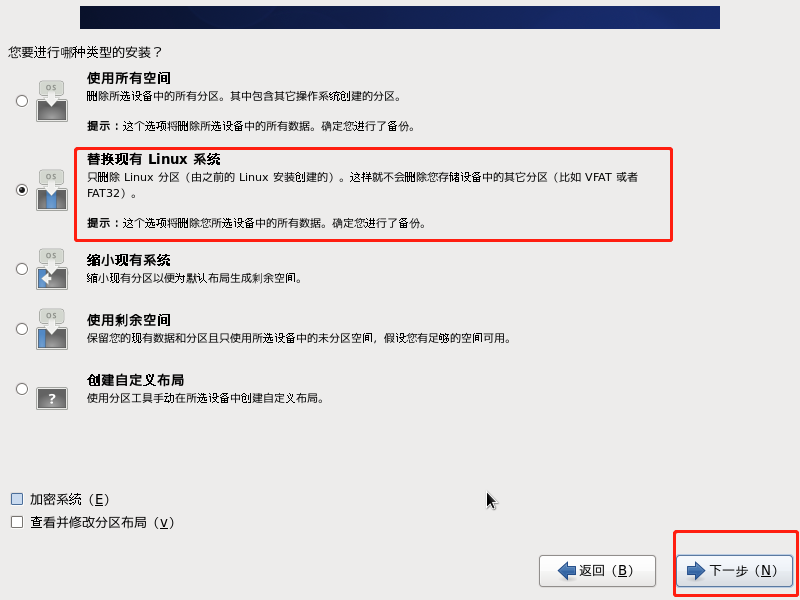
-- 将修改写入磁盘
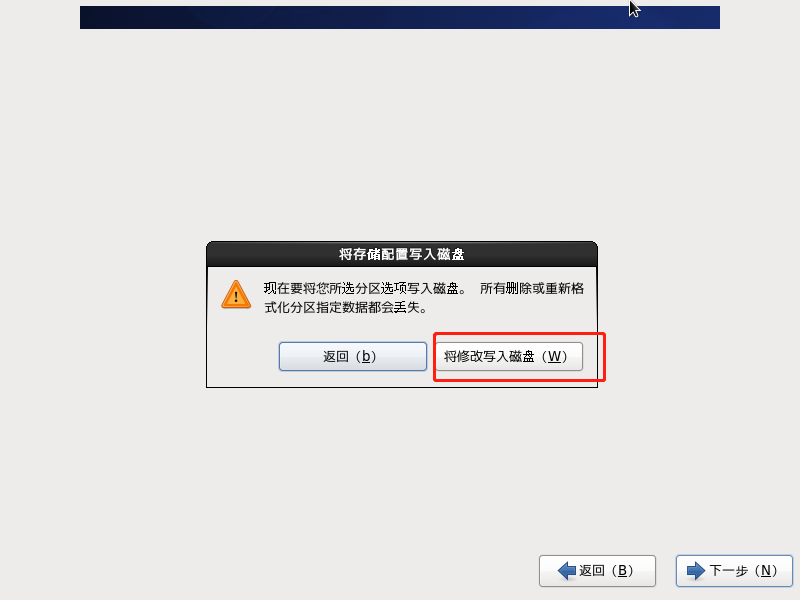
-- 这里根据自己需要安装即可 下一步
Desktop :基本的桌面系统,包括常用的桌面软件,如文档查看工具。 Minimal Desktop:基本的桌面系统,包含的软件更少。 Minimal:基本的系统,不含有任何可选的软件包。 Basic Server :安装的基本系统的平台支持,不包含桌面。 Database Server:基本系统平台,加上MySQL和PostgreSQL数据库,无桌面。 Web Server:基本系统平台,加上PHP,Web server,还有MySQL和PostgreSQL数据库的客户端,无桌面。 Virtual Host:基本系统加虚拟平台。 Software Development Workstation:包含软件包较多,基本系统,虚拟化平台,桌面环境,开发工具。 而安装Linux基本是用来构建服务器的,所以基本上选择Basic Server即可。
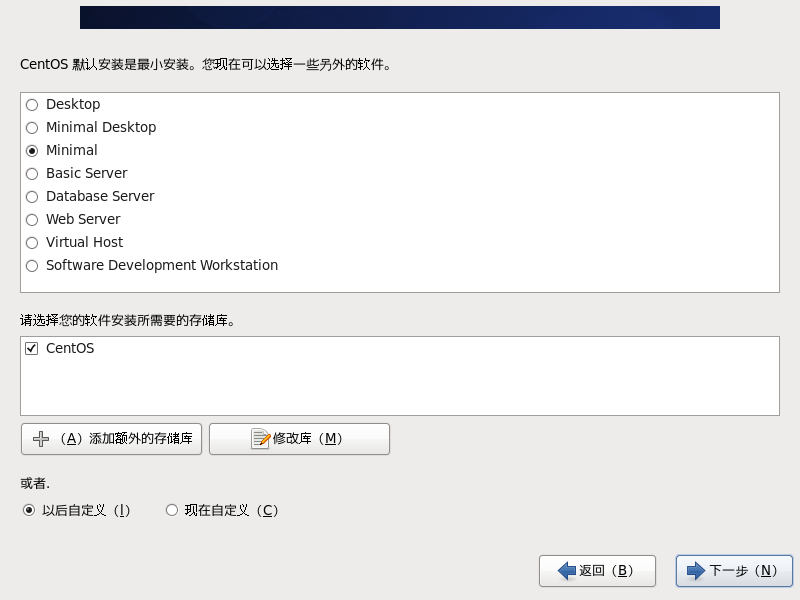
我这里选择的是
Basic Server :安装的基本系统的平台支持,不包含桌面。
然后点击下一步,安装成功后登陆系统。
登陆后输入ifconfig显示ip为127.0.0.1
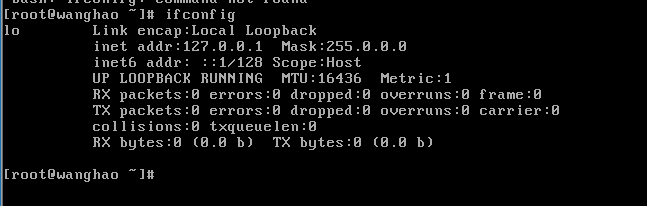
这里我们需要打开网络。
进入cd /etc/sysconfig/network-scripts/ #进入网络配置文件目录

编辑eth0的那个文件
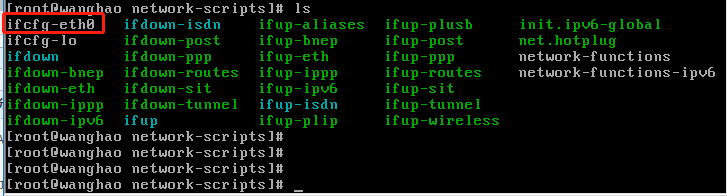
把该选项改为yes
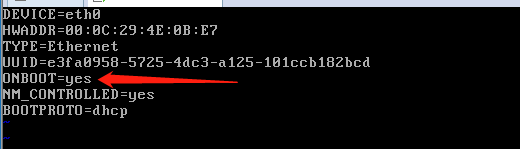
保存退出,并重启网络
service network restart #重启网络 可以看到ip为192.168.192.128 然后用本地连接虚拟机。
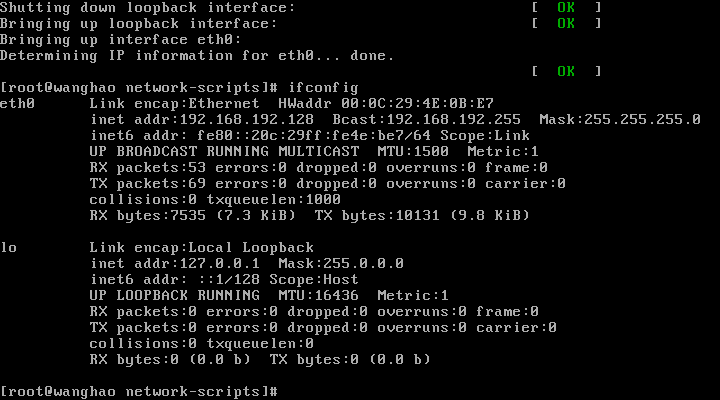
连接成功




 浙公网安备 33010602011771号
浙公网安备 33010602011771号